Wie richte ich meine E-Mail Adresse in Apple Mail ein?
In diesem Tutorial zeigen wir Ihnen, wie Sie Ihr E-Mail Postfach in Apple Mail einbinden können.
Schritt 1
Öffnen Sie Mail und klicken Sie im Menü oben links unter Mail auf "Account hinzufügen".
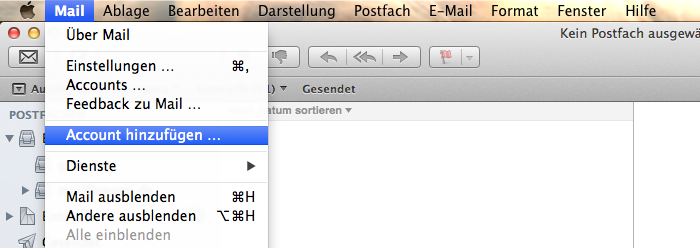
Schritt 2
Nun erscheint ein neues Fenster. Wählen Sie "Anderen Mail-Account hinzufügen".
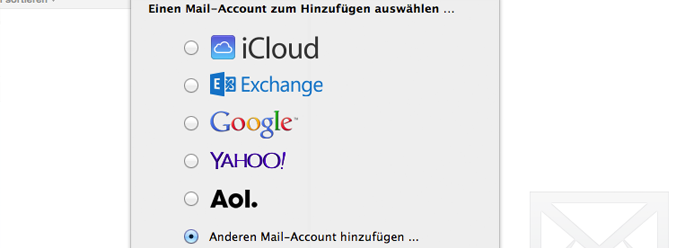
Schritt 3
Geben Sie nun Ihren Namen ein, die E-Mail Adresse, die Sie verwenden möchten, sowie das zugehörige Passwort.
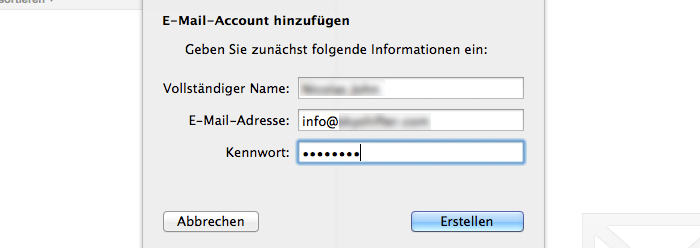
Daraufhin erscheint der Hinweis "Account muss manuell konfiguriert werden". Klicken Sie auf den Button "Weiter".

Schritt 4
Wählen Sie Ihre Benutzerverwaltung aus, da Confixx und Plesk unterschiedliche Einstellungen vorgeben.
Geben Sie nun folgende Informationen ein:
Accounttyp: IMAP oder POP3 (beide Methoden werden bei DM Solutions unterstützt, wenn Sie das Postfach auf mehreren Geräten (z.B. Smartphones) nutzen möchten, wählen Sie bitte IMAP)
Mail-Server: serverXX.dmsolutionsonline.de (Die genaue Angabe finden Sie in unserer E-Mail "Account-Freischaltung")
Benutzername: Ihre E-Mail Adresse
Kennwort: Das Passwort, dass Sie in Plesk für das jeweilige Postfach vergeben haben
Klicken Sie anschließend rechts unten auf den Button "Weiter".Geben Sie nun folgende Informationen ein:
Accounttyp: IMAP oder POP3 (beide Methoden werden bei DM Solutions unterstützt, wenn Sie das Postfach auf mehreren Geräten (z.B. Smartphones) nutzen möchten, wählen Sie bitte IMAP)
Mail-Server: serverXX.dmsolutionsonline.de (Die genaue Angabe finden Sie in unserer E-Mail "Account-Freischaltung")
Benutzername: webXXpY ("webXX" ist Ihr Confixx Benutzername, "Y" ist die Nummer des Postfachs, die Sie in Confixx sehen können)
Kennwort: Das Passwort, dass Sie in Confixx für das jeweilige Postfach vergeben haben
Klicken Sie anschließend rechts unten auf den Button "Weiter".
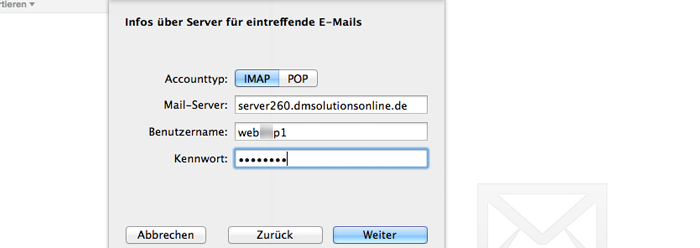
Schritt 5
Geben Sie nun bei SMTP-Server den selben Servernamen wie im vorigen Fenster bei Mail-Server ein, sowie den selben Benutzernamen und das selbe Passwort. Klicken Sie anschließend auf den Button "Erstellen" rechts unten.
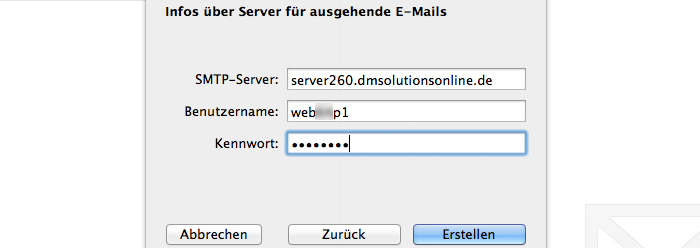
Schritt 6
Das Postfach wird nun links in der Auswahl angezeigt. Bitte klicken Sie nun im Menü oben auf Mail -> Einstellungen.
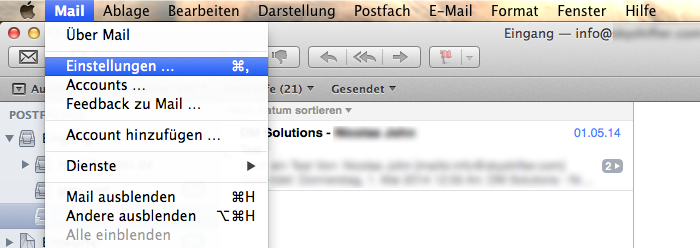
Nun öffnet sich ein neues Fenster. Klicken Sie dort oben auf "Accounts", wählen Sie links in der Auswahl das gerade eingerichtete Postfach aus und klicken Sie anschließend rechts auf den Reiter "Erweitert". Bitte entfernen Sie dort den Haken bei "IDLE-Befehl verwenden, falls vom Server unterstützt".
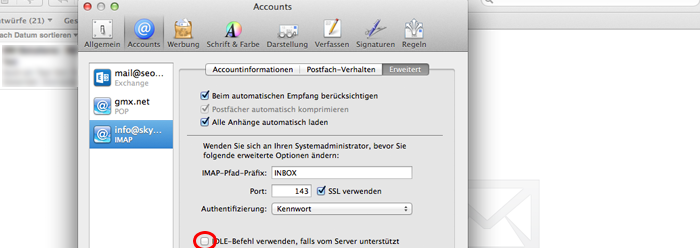
Herzlichen Glückwunsch! Die Einrichtung des Postfachs ist damit abgeschlossen.
Zugehörige Links
- Einrichtung einer E-Mail Adresse in Confixx
- Einrichtung einer E-Mail Adresse in Plesk
- Wie richte ich meine E-Mail Adresse in Thunderbird ein?
- Wie richte ich meine E-Mail Adresse in Outlook ein?
- Wie richte ich ein Postfach auf dem iPhone ein?
- Einrichtung eines E-Mail Postfachs auf einem Android Smartphone

